グループポリシー(GPO)で旧Edgeの拡張機能を無効にする方法を解説します。旧Edgeの運用を始めている組織が多くなってきましたが、勝手に旧Edgeの拡張機能を入れられると予期せぬ問い合わせとなってしまうので、無効にしてしまいましょう。
新Edge(Chromium版Edge)の拡張機能の制御の方法は以下の記事をご参照ください
【GPO】新Edgeで許可した拡張機能のみを利用可能にする方法を具体的に解説
目次
グループポリシー(GPO)の作成と適用手順
「グループポリシーて何?」という方は「グループポリシーの作成と適用手順」Active Directoryをフル活用して端末を完全制御しちゃおう!!で細かい説明をしていますのでご参照ください。実例を用いて説明をしていますので、全くの初心者でもグルーポプリシーが自由に扱えるようになります。
Microsoft Edgeのグループポリシーが無い場合の対応
Microsoft Edgeのグループポリシーが無い場合は、Windows10管理テンプレートをダウンロードしてインストールする作業が必要になります。Microsoft Edgeのグループポリシーが無い場合には下記の記事を参考に作業をしてください。
Microsoft Edgeのグループポリシーが無い場合の解決方法
旧Edgeの拡張機能を無効にする設定
以下のポリシーを開いてください。
ポリシー:拡張機能の許可
パス:ユーザーの構成¥ポリシー¥管理用テンプレート¥Windows コンポーネント¥Microsoft 旧Edge
「未構成」を「無効」にします。
動作確認
GPOを適用して旧Edgeの設定を確認してみます。
拡張機能が選択できないようになっています。成功です。
Google Chromeの拡張機能も制御しましょう。
ついでにGoogle Chromeの拡張機能も制御してしまいましょう。以下の記事で紹介しています。

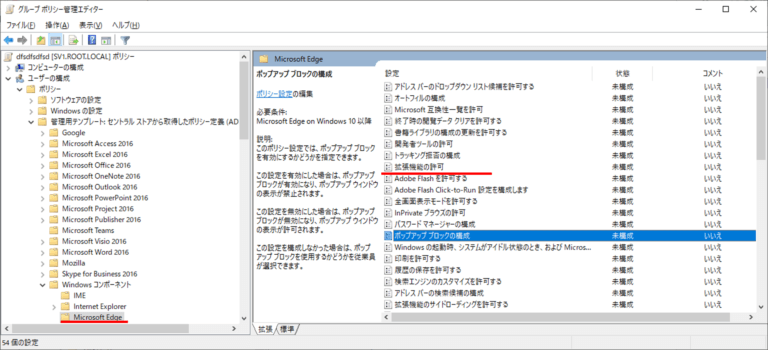

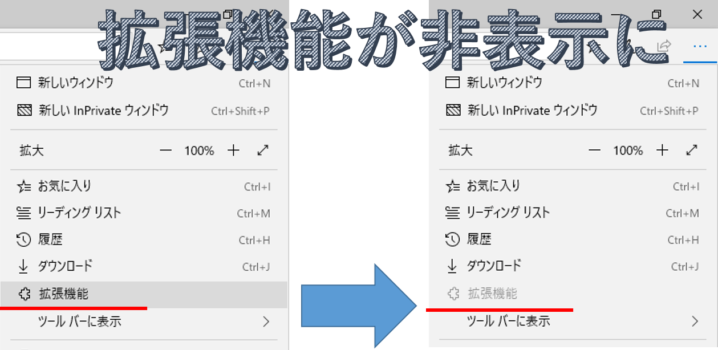
コメント